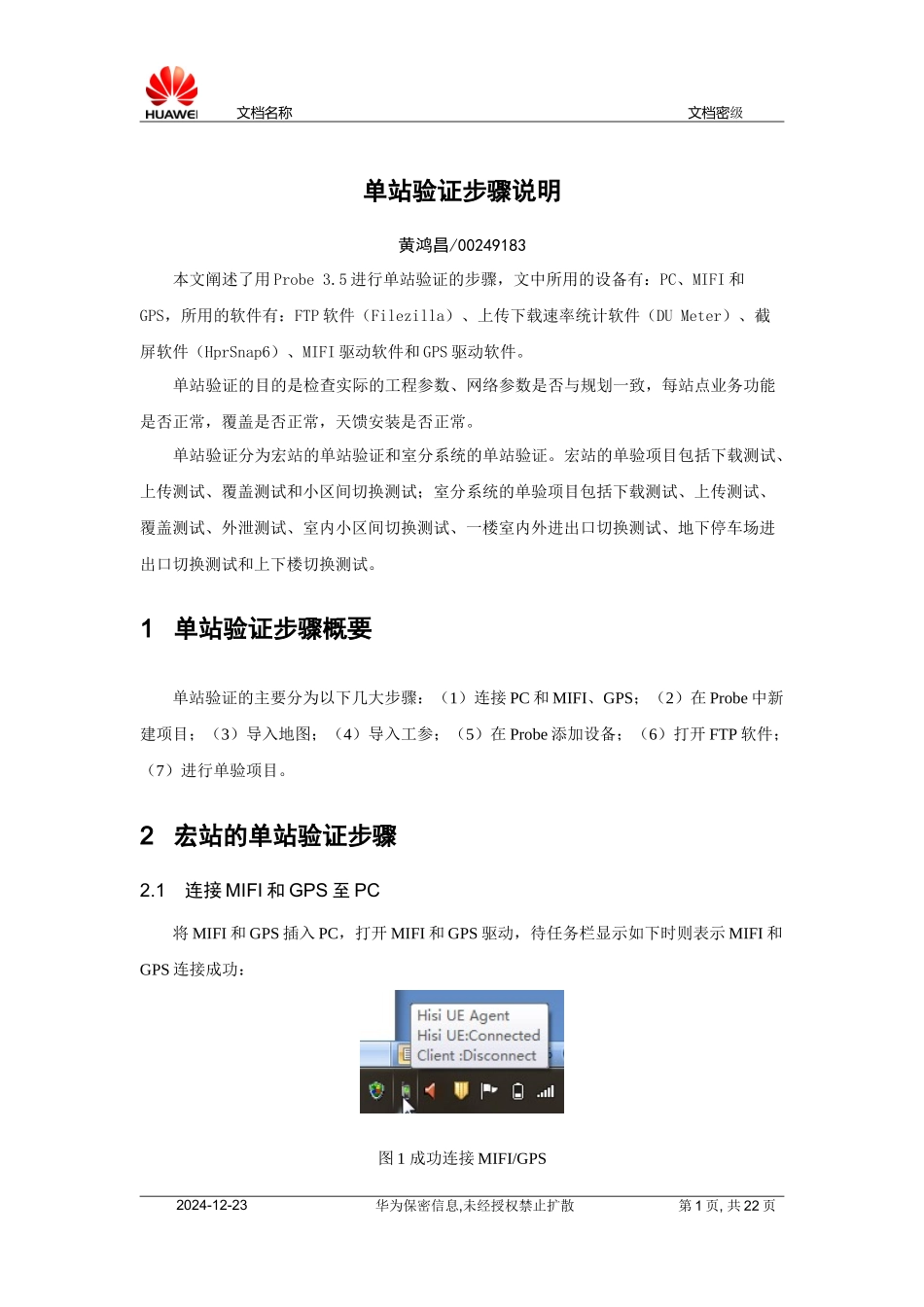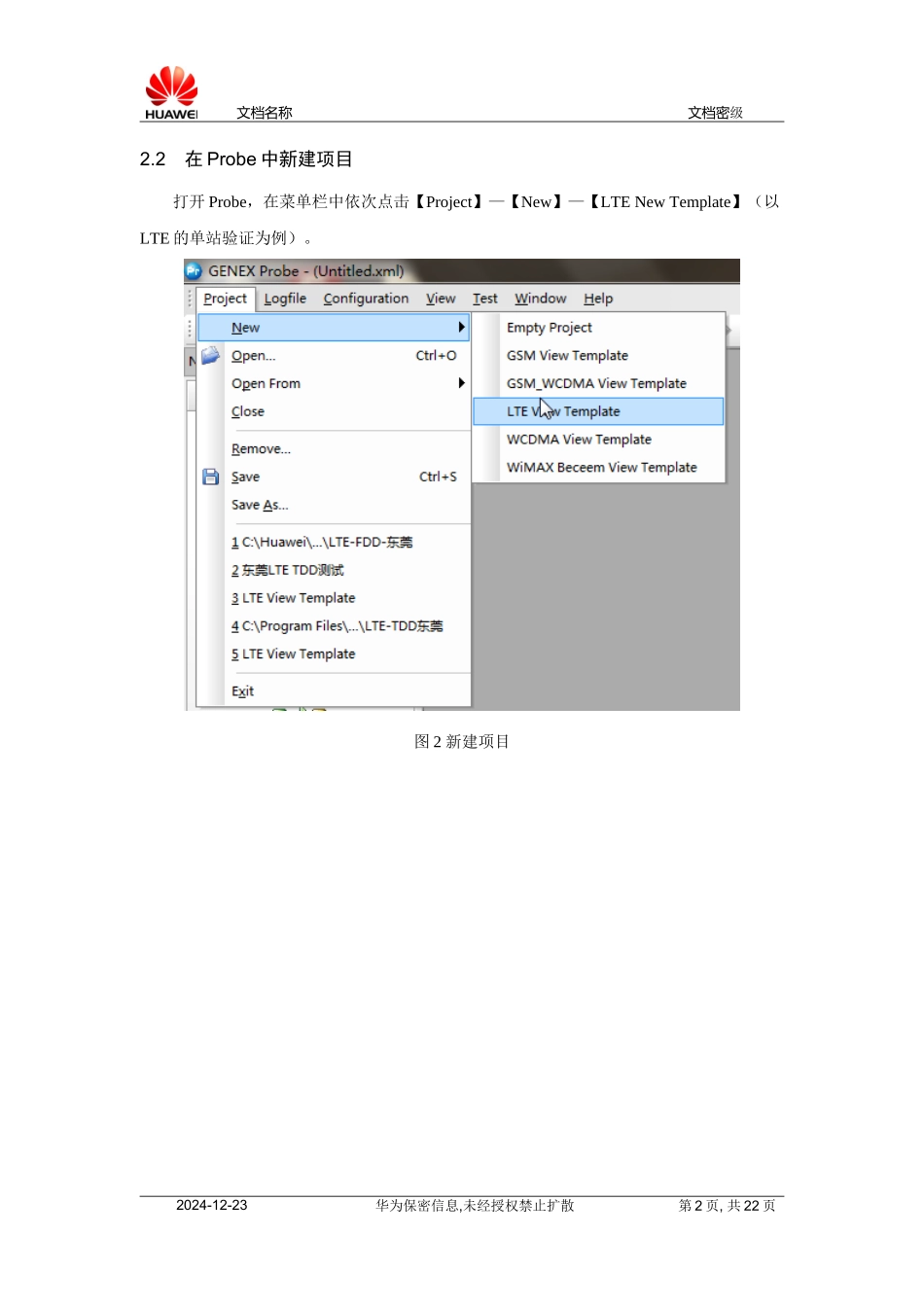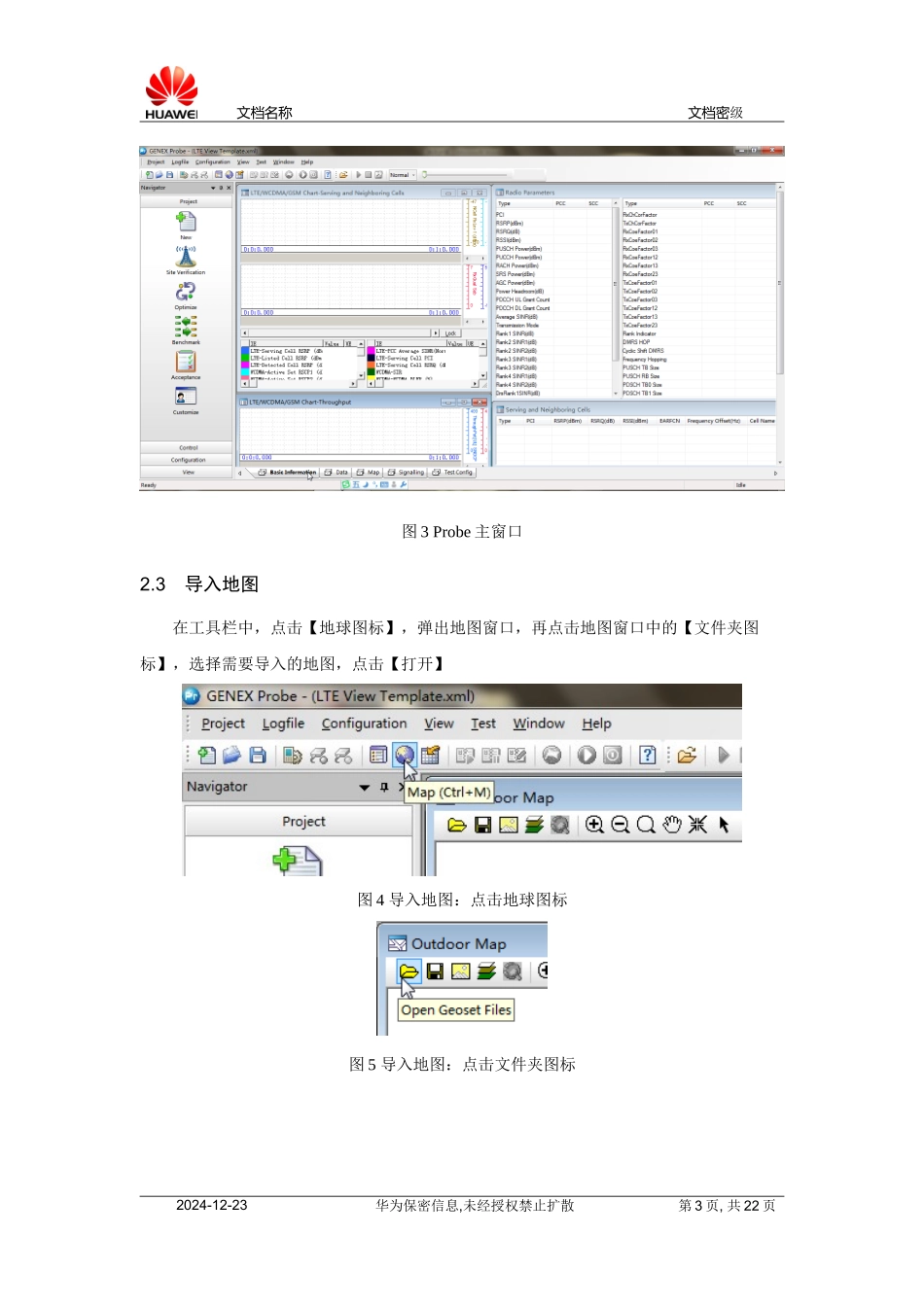文档名称文档密级单站验证步骤说明黄鸿昌/00249183本文阐述了用Probe3.5进行单站验证的步骤,文中所用的设备有:PC、MIFI和GPS,所用的软件有:FTP软件(Filezilla)、上传下载速率统计软件(DUMeter)、截屏软件(HprSnap6)、MIFI驱动软件和GPS驱动软件。单站验证的目的是检查实际的工程参数、网络参数是否与规划一致,每站点业务功能是否正常,覆盖是否正常,天馈安装是否正常。单站验证分为宏站的单站验证和室分系统的单站验证。宏站的单验项目包括下载测试、上传测试、覆盖测试和小区间切换测试;室分系统的单验项目包括下载测试、上传测试、覆盖测试、外泄测试、室内小区间切换测试、一楼室内外进出口切换测试、地下停车场进出口切换测试和上下楼切换测试。1单站验证步骤概要单站验证的主要分为以下几大步骤:(1)连接PC和MIFI、GPS;(2)在Probe中新建项目;(3)导入地图;(4)导入工参;(5)在Probe添加设备;(6)打开FTP软件;(7)进行单验项目。2宏站的单站验证步骤2.1连接MIFI和GPS至PC将MIFI和GPS插入PC,打开MIFI和GPS驱动,待任务栏显示如下时则表示MIFI和GPS连接成功:图1成功连接MIFI/GPS2024-12-23华为保密信息,未经授权禁止扩散第1页,共22页文档名称文档密级2.2在Probe中新建项目打开Probe,在菜单栏中依次点击【Project】—【New】—【LTENewTemplate】(以LTE的单站验证为例)。图2新建项目2024-12-23华为保密信息,未经授权禁止扩散第2页,共22页文档名称文档密级图3Probe主窗口2.3导入地图在工具栏中,点击【地球图标】,弹出地图窗口,再点击地图窗口中的【文件夹图标】,选择需要导入的地图,点击【打开】图4导入地图:点击地球图标图5导入地图:点击文件夹图标2024-12-23华为保密信息,未经授权禁止扩散第3页,共22页文档名称文档密级图6导入地图:选择地图2.4导入工参在工具栏中,点击【工参图标】,接着会弹出工参管理窗口(EngineeringParameterManagement)。在工参管理窗口中点击【文件夹图标】(Import),弹出匹配参数窗口(MatchParameters),选择System和工参路径,点击【Next】进入匹配参数界面,匹配好参数后,点击【Finish】。(注:参数匹配中Mandatory为必填项,Optional为选填项)回到工参管理窗口(EngineeringParameterManagement),在窗口中点击【Apply】图标。图7导入工参:点击【工参图标】2024-12-23华为保密信息,未经授权禁止扩散第4页,共22页文档名称文档密级图8导入工参:选择【文件夹图标】图9导入工参:选择工参路径2024-12-23华为保密信息,未经授权禁止扩散第5页,共22页文档名称文档密级图10导入工参:匹配工参图11导入工参:匹配工参2024-12-23华为保密信息,未经授权禁止扩散第6页,共22页文档名称文档密级图12导入工参:点击【Apply】2.5在Probe中添加设备在工具栏中,点击【DeviceCofigure】图标,弹出设备配置窗口(DeviceConfigure)。在窗口中点击【Add】图标,弹出添加设备窗口(AddDevice),在窗口中添加MS(MIFI)和GPS。(端口号查找请查看“4.1如何查看设备端口号”)添加完成后,点击【Connect】图标。图13在Probe中添加设备:点击【DeviceConfigure】图14在Probe中添加设备:点击【Add】2024-12-23华为保密信息,未经授权禁止扩散第7页,共22页文档名称文档密级图15在Probe中添加设备:添加MS(MIFI)图16在Probe中添加设备:添加GPS图16在Probe中添加设备:点击【Connect】2024-12-23华为保密信息,未经授权禁止扩散第8页,共22页文档名称文档密级图17添加设备完成后的Probe主窗口2.6打开FTP软件打开FTP软件:FileZilla,软件的主窗口如下:2024-12-23华为保密信息,未经授权禁止扩散第9页,共22页文档名称文档密级图18FileZilla主窗口登录FTP服务器:输入主机IP、用户名、密码和端口号,点击【快速连接】即可连上服务器,相关的窗口如下:图19登录FTP服务器图20登录FTP服务器成功2024-12-23华为保密信息,未经授权禁止扩散第10页,共22页文档名称文档密级图21FTP服务器目录2.7下载测试下载测试和上传测试的目的是验证站点业务功能是否正常,下载测试要求找到一个信号好的点:SINR>20dB、RSRP>—80dBm,不同客户对...